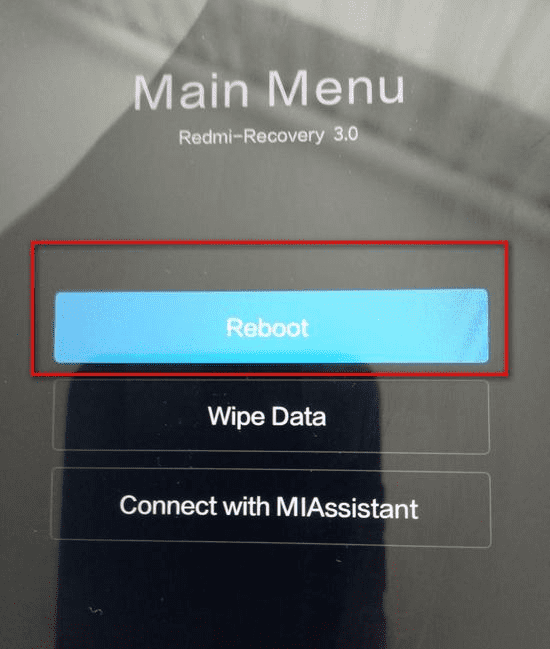Как перезагрузить ксиаоми: «Как перезагрузить Xiaomi?» – Яндекс.Кью
Перезагрузка Xiaomi, для чего нужна и как выполнить перезагрузку смартфона Сяоми
Во всех смартфонах Сяоми, работающих на операционной системе Android, предусмотрена функция перезагрузки.
Она обычно выполняется в следующих случаях:
- Мобильный аппарат завис и не отвечает на пользовательские команды;
- Осуществляется установка нового приложения, для активации которой нужен перезапуск системы;
- Производится обновление или переустановка прошивки;
- Для очистки оперативной памяти, что позволяет повысить производительность изделия.
Рассмотрим, как перезагрузить Xiaomi, если аппарат завис, и какие способы перезагрузки существуют.
Причины зависаний
В ходе эксплуатации мобильного устройства пользователь регулярно производит с ним различные операции, например, обновление прошивки до версии MIUI 9, удаление и установка приложений, игр и т.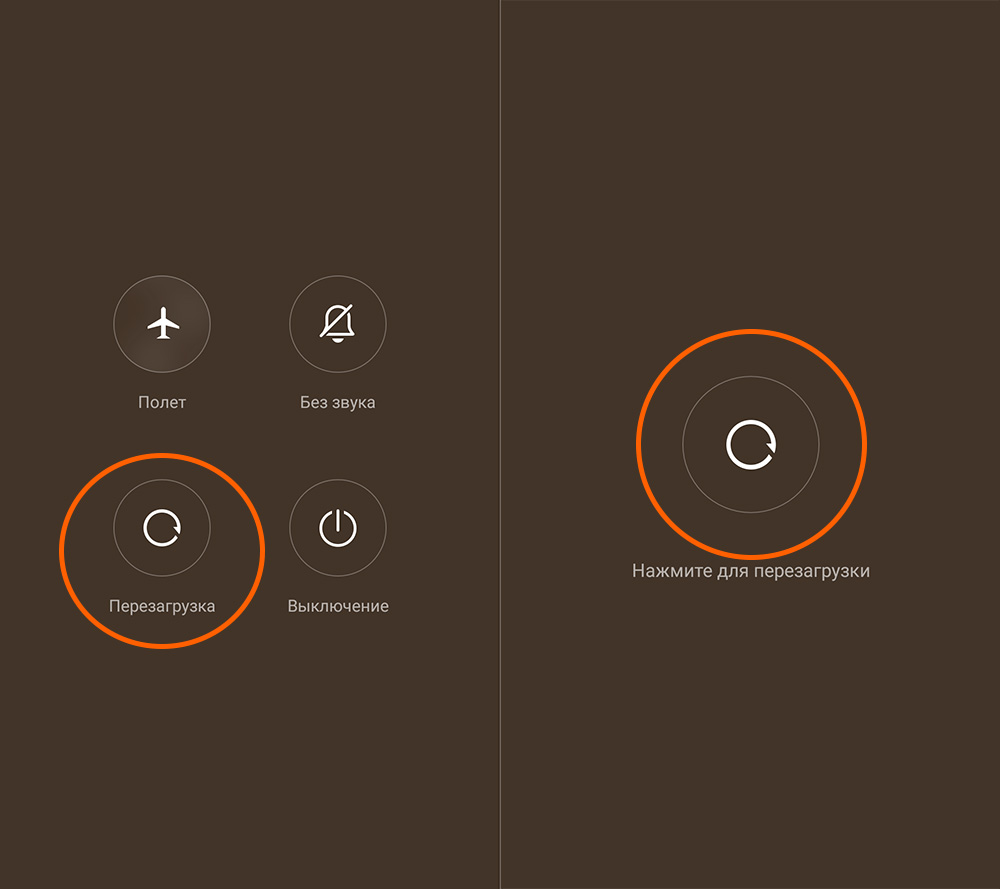 д. В результате увеличивается нагрузка на процессор, что со временем может привести к подтормаживанию системы. Это естественный процесс, поэтому простая перезагрузка Xiaomi позволяет решить данную проблему.
д. В результате увеличивается нагрузка на процессор, что со временем может привести к подтормаживанию системы. Это естественный процесс, поэтому простая перезагрузка Xiaomi позволяет решить данную проблему.
Также причинами зависаний могут быть:
- Поломка какого-либо элемента или модуля;
- Использование кастомной прошивки, поэтому компания-производитель рекомендует пользоваться только глобальной стабильной версией MIUI
- Воздействие вирусов;
- Наличие механических повреждений.
В данных случаях потребуется либо переустановка оболочки, либо сервисный ремонт.
Мягкая перезагрузка
Применяется, когда надо запустить новую программу или произвести очистку внутренней памяти. Для ее выполнения достаточно удерживать несколько секунд кнопку включения/выключения, расположенную на правой стороне смартфона.
После появления меню следует нажать на «Перезагрузку», и система в автоматическом режиме выполнит все необходимые операции. При этом все запущенные процессы будут корректно закрыты, что исключает вероятность системного сбоя.
При этом все запущенные процессы будут корректно закрыты, что исключает вероятность системного сбоя.
Как сделать Hard Reset на Xiaomi
Используется в крайних случаях, когда изделие перестало отвечать на пользовательские команды или на дисплее высвечивается сообщение о какой-либо ошибке.
При активации жесткой перезагрузки Сяоми сигнал поступает напрямую на управляющую плату. Вся несохраненная информация будет утеряна. Для выполнения операции надо зажать клавишу включения до момента появления на экране логотипа Mi (обычно телефон срабатывает через 20-25 секунд).
Изделие должно самостоятельно выключиться, а через несколько секунд начнется стандартная его загрузка.
🛠 Перезагрузка Xiaomi — способы, и какие виды перезагрузки существуют
Как перезагрузить Xiaomi мягким и жестким способом? В каких случаях требуется тот или иной способ перезагрузки? Какова последовательность действий? Что делать после возвращения работоспособности устройства? Обо всем этом в данной статье.
Содержание статьи:
Бывают ситуации, когда требуется принудительная перезагрузка Xiaomi. Это установка новых приложений, подвисание устройства, необходимость сброса настроек или смены прошивки и другие. Рассмотрим, как перезагрузить Xiaomi без ущерба для его параметров.
Вы устанавливаете обновления, мобильное устройство работает медленнее, некоторые программы «тормозят»? Во всех этих случаях требуется перезагрузка смартфона. Ее выполнить довольно просто:
-
Нажимаем и удерживаем на кнопку включения. -
Появляется меню с несколькими кнопками, связанными с изменением режима работы. -
Нажимаем на экране Xiaomi кнопку перезагрузки («Reboot») — смартфон последовательно выключается и автоматически включается снова.
Важно! Данная инструкция подходит только в том случае, если мобильное устройство работает в штатном режиме, без подвисания.
Принудительная перезагрузка Xiaomi
Иногда телефон не реагирует ни на какие действия пользователя. Перезагрузить обычным способом его невозможно. Выход из ситуации — только жесткая перезагрузка Xiaomi, подразумевающая возвращение к заводским настройкам. Она же необходима в случае утери Mi пароля.
Важно! После данной перезагрузки из памяти удалятся контакты, сообщения, файлы и все остальные данные. Рекомендуем заблаговременно позаботиться об альтернативных способах хранения (сим-карта, карта памяти, облачные хранилища, жесткий диск ПК).
Разберемся, как сделать перезагрузку Xiaomi в жестком режиме:
-
Удерживаем кнопку питания до выключения устройства. -
Нажимаем и удерживаем (одновременно) кнопки включения и усиления звука. -
После появления на дисплее логотипа Mi отпускаем кнопку включения.
-
С помощью кнопки регулирования звука выбираем язык (наиболее удобный — английский). Нажимаем кнопку включения. -
Таким же способом выбираем «Wipe and reset». -
Выбираем «Wipe all data». -
Подтверждаем действие (нажимаем «Yes»). -
По завершении процесса нажимаем «Back to main menu». -
Нажимаем кнопку перезагрузки, телефон возвращается в рабочий режим.
Заключение
Данные способы перезагрузки подходят для всех моделей китайского производителя Сяоми. После жесткой перезагрузки обязательно следует разобраться в причинах зависания, проверить устройство на наличие вирусов, удалить несовместимое программное обеспечение. В некоторых случаях требуется перепрошивка смартфона.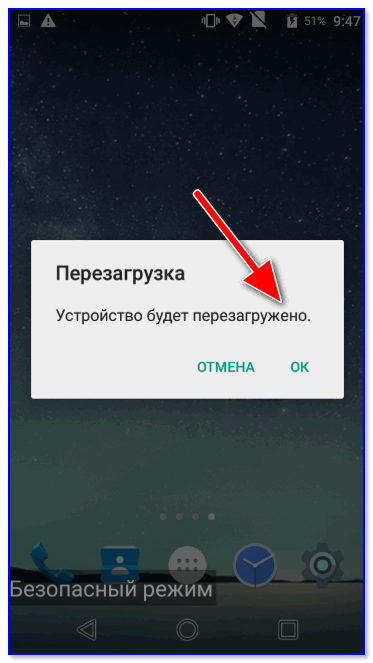
если он завис, без кнопки включения
Как перезагрузить ксиаоми, если он завис и не выполняет команд? Иногда пользователи смартфонов компании Xiaomi задаются данным вопросом при обнаружении неполадок или зависания устройства.
Как перезагрузить телефон Xiaomi
Какие причины могут крыться в зависании?
- Установка и использование слишком требовательных приложений (чаще всего игр).
- Установка неоптимизированных приложений.
- Большое количество одновременно работающих приложений в фоновом режиме.
- Сторонняя прошивка, которая по сравнению со стандартной прошивкой MIUI, может нестабильно работать.
- Недавнее обновление тестовой версии операционной системы. Лучше подумать, перед тем как загружать и устанавливать новое обновление.
Функция перезагрузки заложена в каждом смартфоне, и бывает несколько вариантов её осуществить. Перезагрузка необходима с большинстве случаев при зависании смартфона. Итак, что делать?
Если он завис?
Как перезагрузить Xiaomi при зависании не навредив устройству? Зависание довольно стандартное явление, и поддаваться панике не нужно. Современные гаджеты напичканы электроникой, которая по характеристикам не уступает компьютерам и ноутбукам. Миллионы операций в секунду – вот так трудится процессор современных смартфонов. Рано или поздно он начнет зависать и замедляться, хотя только через пару лет, т.к. комплектующие у смартфонов Xiaomi довольно качественные и покупаются у ведущих производителей микроэлектроники.
Современные гаджеты напичканы электроникой, которая по характеристикам не уступает компьютерам и ноутбукам. Миллионы операций в секунду – вот так трудится процессор современных смартфонов. Рано или поздно он начнет зависать и замедляться, хотя только через пару лет, т.к. комплектующие у смартфонов Xiaomi довольно качественные и покупаются у ведущих производителей микроэлектроники.
В большинстве случаев используют мягкую перезагрузку, если зависания происходят часто, но в таком состоянии он недолго. В этом случае программы не останавливаются в работе, поэтому перезагружать его можно, зажав клавишу включения телефона. Если появится специальное меню, то нужно выбрать кнопку «перезагрузка». Если меню не появится, нужно удерживать кнопку 10-20 секунд.
Метод работает и подходит для всех телефонов компании Xiaomi.
Без кнопки включения
Редко, но бывают случаи, когда кнопки включения и громкости не реагируют на нажатие. Без кнопки включения решить проблему довольно непросто, но вот два способа:
- Подождать, пока аккумулятор смартфона разрядится и выключится.
 Затем подсоединить его к зарядному устройству и включить. Обычно проблема устраняется.
Затем подсоединить его к зарядному устройству и включить. Обычно проблема устраняется. - Скачать специальное приложение, которое позволяет перезагружать смартфон вручную без кнопки включения.
Жесткая перезагрузка xiaomi: как ее сделать?
Как перезагрузить xiaomi, если мягкая загрузка не помогает или не выполняется? Это уже Hard Reset режим (режим ручного сброса), который возвращает смартфон в состояние «recovery» (восстановление). Способ жесткой перезагрузки применяется тогда, когда функция перезапуска системы не может выполниться стандартным путем и команда не передается. В случае, если смартфон завис на долго, появился черный экран и устройство перестает реагировать на команды пользователя. Алгоритм жесткой/принудительной перезагрузки таков:
- Нажать и удержать кнопку питания.
- Удерживать от 20 секунд до полуминуты.
- Опустить при появлении надписи «Mi logo» и логотипа.
- Подождать выключения устройства.
Тут жесткая перезагрузка обычно заканчивается и телефон продолжает работать в штатном режиме.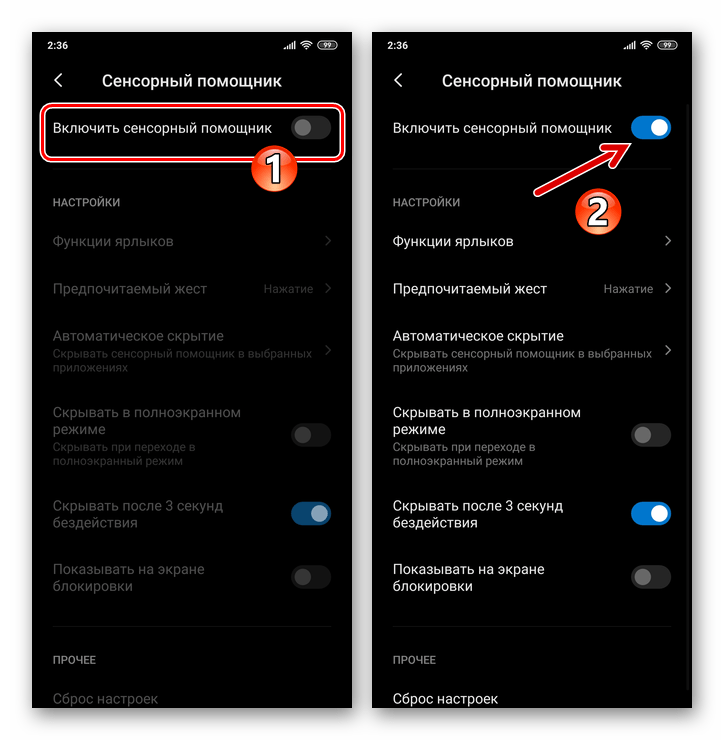
Что делать, если Xiaomi постоянно перезагружается?
Бывает, что у пользователей смартфонов Xiaomi, возникает проблема постоянной перезагрузки их девайса. Какие случаи циклической перезагрузки бывают и почему он постоянно перезагружается сам по себе? Вот два популярных случая:
- После включения на экране появляется логотип Xiaomi, но затем он снова выключается и снова перезагружается до появления логотипа. Это стандартный случай циклических перезагрузок.
- При штатном режиме работы смартфон резко происходит выключение, а затем он самостоятельно включается. Некоторые пользователи сталкивались с тем, что между выключением и включением проходили часы.
Если перезарузка закачивается на появлении логотипа Xiaomi и дальше не продвигается, то это может быть случиться из-за следующего:
- Было установлено новое обновление операционной системы.
- С помощью ноутбука или TWRP была осуществлена перепрошивка смартфона.
- Перед выключением установилось новое приложение.

- Неисправность аккумулятора (очень редкий случай).
- Телефон упал в воду или получил механическое повреждение. Тут уже точно стоит идти в сервис.
Если телефон еще на гарантийном сроке, нужно обратиться в магазин и специалисты выяснят, в чем проблема и устранят её.
Если гарантия кончилась, но осталась резервная копия, то нужно откатиться до неё. Они обычно делаются с помощью TWRP Recovery или других программ. Необходимо зайти в режим «Recovery», зажав клавишу питания и обе кнопки громкости на несколько секунд. Далее в меню «Wipe» необходимо поставить галочки у пунктов, где не хранится резервная копия (обычно она хранится в карте памяти). Далее использовать слайдер для форматирования. Затем в меню «Restore» выбрать необходимую резервную копию и восстановить систему. И после этого лучше не обновлять свое устройство, а подождать нового обновления. Данная проблема с перезагрузкой встречалась у модели Redmi 3 Pro, и может возникнуть и на более новых моделях.
Если резервной копии не сохранилось, необходимо вынуть SD-карту, все важные файлы скинуть на компьютер, а с официального сайта скачать предпоследнюю версию для перепрошивки.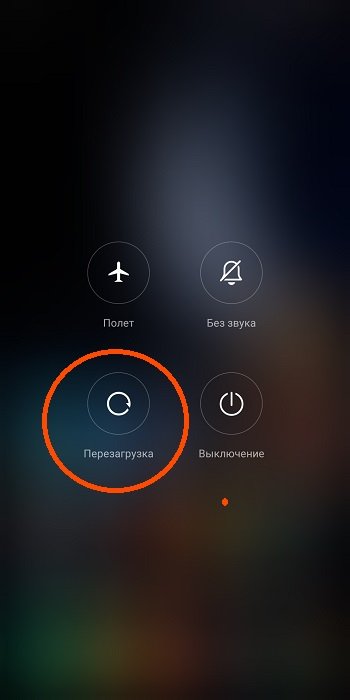
Но если из этого ничего не помогает и он постоянно перезагружается до момента с логотипом, необходимо обратиться в сервисный центр.
Почему слетает twrp recovery после перезагрузки?
Случается так, что после последнего обновления twrp recovery слетает и его приходится устанавливать заново. В чем причина и какая настройка нужна?
Причина проста: код утилиты и прошивки находились в конфликте, и пропадала возможность зайти в twrp. Способ решения: необходимо переустановить recovery, однако подействует это только для одной прошивки, потом придется делать все заново.
Как перезагрузить Xiaomi Redmi Note 9S, если он завис кнопками
Рейтинг телефона:
Еще несколько лет назад практически все Android-смартфоны оснащались разборными корпусами. При возникновении системных сбоев владельцы устройств могли выполнить быструю перезагрузку, сняв на пару секунд аккумулятор. Сегодня же решать столь кардинально проблемы невозможно – конструкция гаджетов не позволит получить доступ к батарее.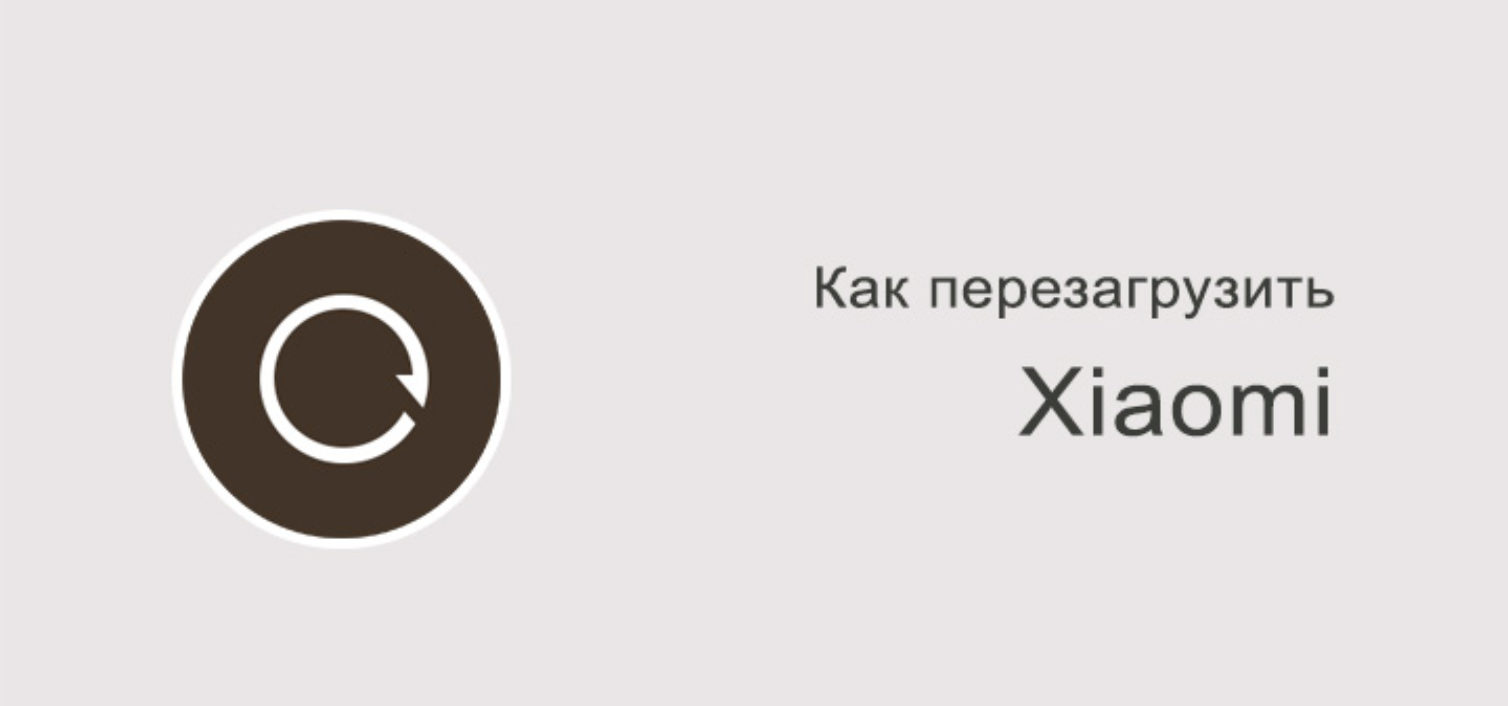 Разобраться с тем, как перезагрузить телефон Xiaomi Redmi Note 9S, если он завис, получится без особых трудностей – разработчики популярной операционки предусмотрели несколько способов.
Разобраться с тем, как перезагрузить телефон Xiaomi Redmi Note 9S, если он завис, получится без особых трудностей – разработчики популярной операционки предусмотрели несколько способов.
Если устройство перестает отзываться на привычные действия, то причина, вероятно, кроется в программных сбоях. Без использования оборудования, доступного мастерам СЦ узнать, из-за чего произошло зависание – невозможно. Однако в основе чаще всего такие факторы:
- ошибки в работе графической оболочки или при обновлении ОС;
- чрезмерное заполнение внутренней памяти устройства;
- сбои при обновлении программ или прошивки;
- резкие перепады окружающей температуры;
- механические повреждения.
Во многих ситуациях перезагрузка помогает смартфону прийти в себя. Если же зависания носят постоянный характер, то прибегнуть придется к более серьезным мерам.
Перезагрузка Xiaomi Redmi Note 9S кнопками
В Android предусмотрена возможность экстренной принудительной перезагрузки, выполняется которая одинаково практически на всех существующих смартфонах.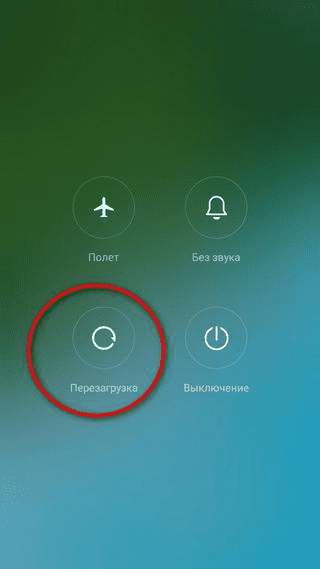 Активировать опцию можно при помощи следующей комбинации горячих клавиш:
Активировать опцию можно при помощи следующей комбинации горячих клавиш:
- Зажать кнопки включения (разблокировки) и увеличения громкости.
- После того, как дисплей погаснет, и телефон издаст вибрацию – отпустить.
Если вариант с кнопкой увеличения громкости результата не дал, то следует выполнить перезагрузку, используя уменьшение. Разумеется, такой подход актуален, если механические клавиши исправны.
Вспомогательные решения
Гораздо серьезнее обстоят дела, когда любимый гаджет полностью не реагирует на кнопку включения. Универсальной рекомендации на такой случай не существует. Представители производителей и сервисных центров советуют попробовать один из перечисленных далее способов спасения зависшего телефона:
- Входящий звонок – стоит попросить кого-нибудь позвонить на проблемный смартфон. Если на дисплее отобразится входящий вызов, то необходимо быстро вызвать меню перезагрузки, зажав кнопку включения.
- Если кнопка питания не работает, то дождаться, пока гаджет разрядится.
 Полное отключение питания в таком случае прервет процессы, из-за которых возникли сбои. Проверить, решена ли проблема можно, если немного зарядить телефон и включить его.
Полное отключение питания в таком случае прервет процессы, из-за которых возникли сбои. Проверить, решена ли проблема можно, если немного зарядить телефон и включить его. - Некоторые смартфоны оснащаются сервисной кнопкой Ресет, которая активирует моментальную перезагрузку сразу после нажатия. Присутствует она, в частности, на некоторых моделях от Sony и HTC, а располагается рядом с USB-разъемом (не путать с отверстием для микрофона) или в месте для установки слота под sim-карты. Нажимать ее следует аккуратно, при помощи тонкой иголки или зубочистки.
Если получится привести устройство в чувства, то рекомендуется вручную проверить список недавно установленного ПО и удалить сомнительное. Также стоит запустить штатный антивирус и следовать рекомендациям операционки. При постоянных зависаниях можно попробовать восстановление к заводским настройкам или обращение в сервисный центр.
Проблемы при запуске
Следующий способ актуален для такой проблемы – смартфон завис при включении. Проявляется это в виде загрузочного экрана, который никуда не пропадает слишком долго. Обычно устройство получается выключить, просто зажав соответствующую кнопку. Разрешить ситуацию можно так:
Проявляется это в виде загрузочного экрана, который никуда не пропадает слишком долго. Обычно устройство получается выключить, просто зажав соответствующую кнопку. Разрешить ситуацию можно так:
- Поставить смартфон на зарядку для того, чтобы исключить проблему внезапного отключения из-за севшего аккумулятора.
- Вызвать меню Recovery следующим путем: на выключенном устройстве зажать кнопки включения и “громкость вверх” до вибрации.
- Через пару секунд на дисплее появится необходимое для перезагрузки меню. Выбрать необходимо пункт “Reboot system now”. В течение пары минут смартфон должен полностью загрузиться в штатном режиме.
Если в системе не произошло серьезных сбоев, то перезагрузка с использованием Рекавери пройдет быстро и безопасно. Однако столкнуться можно и с полным выходом из строя операционки. Проблему разрешить можно, но пожертвовать придется файлами, расположенными во внутренней памяти (все, что сохранено на MicroSD останется на своих местах).
Итак, если телефон завис на заставке при включении, то разобраться с ситуацией позволит восстановление к заводским настройкам. Выполнить это можно руководствуясь инструкцией для доступа к Recovery, отмеченной выше, однако в меню выбирать следует пункт “Wipe data/factory reset”. Поскольку у разных производителей Рекавери может отличаться, восстановление может скрываться за пунктами “Wipe data” или “Advanced wipe”. Спустя пару минут гаджет включится и предложит настройку системы, которую обычно выполняют пользователи после покупки. Если столь кардинальные способы не сработают, что единственный выход – посещение сервисного центра.
Видео как перезагрузить телефон Xiaomi Redmi Note 9S
Поделитесь страницей с друзьями:
Если все вышеперечисленные советы не помогли, то читайте также:
Как прошить Xiaomi Redmi Note 9S
Как получить root-права для Xiaomi Redmi Note 9S
Как сделать сброс до заводских настроек (hard reset) для Xiaomi Redmi Note 9S
Как разблокировать Xiaomi Redmi Note 9S
Что делать, если Xiaomi Redmi Note 9S не включается
Что делать, если Xiaomi Redmi Note 9S не заряжается
Что делать, если компьютер не видит Xiaomi Redmi Note 9S через USB
Как сделать скриншот на Xiaomi Redmi Note 9S
Как сделать сброс FRP на Xiaomi Redmi Note 9S
Как обновить Xiaomi Redmi Note 9S
Как записать разговор на Xiaomi Redmi Note 9S
Как подключить Xiaomi Redmi Note 9S к телевизору
Как почистить кэш на Xiaomi Redmi Note 9S
Как сделать резервную копию Xiaomi Redmi Note 9S
Перезагрузка других моделей телефонов
Как перезагрузить Xiaomi Редми 3, Note 3, 3S, 4 Pro
Видео: перезагрузка xiaomi redmi 4 pro
Если ваш Xiaomi завис, первое, что следует сделать — перезагрузить. В этой статье мы разберем типичные причины зависания и способы перезагрузки смартфона.
Почему Xiaomi завис
Как и у компьютеров, в работе многофункциональных современных смартфонов случаются сбои по разным причинам. Зная их, вы сможете минимизировать неприятные ситуации с торможениями и зависаниями.
Типичные причины зависания:
- Если Xiaomi завис после перепрошивки, то причина, вероятнее всего, в ней. Поэтому рекомендуем устанавливать прошивки у специалистов.
- Как правило, пользователи устанавливают огромное количество приложений и программ, которые работают в фоновом режиме и понижают производительность процессора. Поможет в таком случае очистка системной памяти.
- Также установка непроверенного софта может привести к заражению различными вирусами.
 Избавиться от подобного недуга помогут специальные антивирусные программы, которые легко можно скачать на маркете.
Избавиться от подобного недуга помогут специальные антивирусные программы, которые легко можно скачать на маркете. - Самая неприятная причина – выход из строя одного из важных модулей. Довольно часто регулярные зависания являются признаком дефекта схемы платы. В таком случае без визита к специалистам в сервисный центр Xiaomi не обойтись.
Если ваш Xiaomi Редми 3, Note 3, 3S, 4 Pro начал зависать, в первую очередь попробуйте перезагрузить. Существует два метода перезагрузки – мягкая и жесткая.
МЯГКАЯ перезагрузка
Такой способ перезагрузки подходит для улучшения работы смартфона в незначительных зависаниях. Одновременно работающие приложения могут вызывать конфликт. Для перезагрузки телефона нажимаем на кнопку ПИТАНИЯ/ВКЛЮЧЕНИЯ и в появившемся окне выбираем REBOOT.
ЖЕСТКАЯ перезагрузка
Чаще всего, к такому методу прибегают, когда устройство не реагирует ни на какие действия. Зажимаем ту же кнопку ПИТАНИЯ/ВКЛЮЧЕНИЯ и удерживаем 10-20 секунд, пока не появится логотип компании.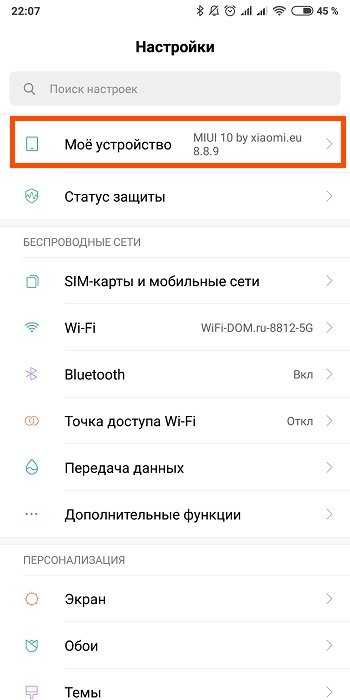
Если оба варианта перезагрузки не помогли, попробуйте произвести сброс настроек до заводского уровня. Самым радикальным способом восстановления жизнеспособности смартфона является перепрошивка.
Источник: http://remonts-xiaomi.ru/
Как перезагрузить Xiaomi Mi Band 4. Учимся перезагружать или сбрасывать фитнес-трекер
Возникли проблемы с фитнес-трекером Mi Band 4? Самое время перезагрузить умный браслет Xiaomi! Расскажем, как это сделать правильно, далее…
Хотя Xiaomi Mi Band 4 — это надежный фитнес-трекер, однако начисто от сбоев в работе он не избавлен и иногда может потребоваться перезагрузка.
К счастью, в отличие от некоторых своих конкурентов, смарт-браслет Xiaomi позволяет сделать либо перезагрузку (программный сброс), либо возврат к заводским настройкам (аппаратный сброс).
Далее расскажем, как сбросить или перезапустить Mi Band с самого трекера или через приложение Mi.
Как сбросить Xiaomi Mi Band 4
Если по какой-то причине Mi Band 4 не отвечает, не отслеживает шаги или страдает от другой проблемы, возможно, придется полностью обнулить его и начать с начала. Это можно сделать как с трекера, так и со своего телефона.
Сброс Xiaomi Mi Band 4 с трекера
1. Из Xiaomi Mi Band проведите пальцем до меню «Дополнительно»;
2. В меню «Дополнительно» прокрутите вниз и найдите «Настройки»;
3. В «Настройках» прокрутите вниз и найдите «Заводские настройки»;
4. Подтвердите, что вы хотите выполнить полный сброс, нажав на значок галочки;
5. Трекер начнет вибрировать, и предложит выполнить сопряжение еще раз.
Сброс Xiaomi Mi Band 4 из приложения
1. Перейдите в приложение Mi Fit;
2. Нажмите на профиль, затем на сопряженный Xiaomi Mi Band 4;
3. Прокрутите вниз и нажмите «Отвязать», затем подтвердите это снова;
4. Трекер начнет вибрировать, и предложит снова подключить его.
Программный сброс Xiaomi Mi Band 4
Если у Mi Band случился программный сбой, сначала стоит перезагрузить фитнес-трекер. Если это не помогло, есть смысл восстановить заводские настройки.
Если это не помогло, есть смысл восстановить заводские настройки.
1. Из Xiaomi Mi Band проведите пальцем до меню «Дополнительно»;
2. В меню «Дополнительно» прокрутите вниз и найдите «Настройки»;
3. В «Настройках» прокрутите вниз и найдите «Перезагрузка»;
4. Отсюда подтвердите программный сброс и дождитесь перезапуска трекера.
Помогли ли описанные способы Вам?
Делитесь своими историями в комментариях! Возможно, это поможет другим.
Источник: wear-gadget
_________________
— присоединяйся к нам на Facebook
— Наш канал в Telegram
— мы в Instagram
— public чат Viber
Как перезагрузить Xiaomi
Способ 1: Меню кнопки питания
Поскольку процедура перезагрузки смартфона Xiaomi, как и любого другого Android-девайса, является неотъемлемой частью процесса его эксплуатации и требует выполнения время от времени, в управляющей устройством ОС MIUI предусмотрено специальное и простое меню, из которого легко инициировать операцию. При возникновении необходимости перезапуска рекомендуется использовать в первую очередь следующую инструкцию.
При возникновении необходимости перезапуска рекомендуется использовать в первую очередь следующую инструкцию.
- Коротким нажатием на кнопку «Power» на корпусе смартфона включите его экран, если констатируется обратная ситуация. Блокировщик экрана можно деактивировать или оставить включенным по вашему желанию.
- Нажмите на кнопку «Power» и удерживайте ее нажатой в течение примерно 2-х секунд – до появления на экране устройства состоящего из четырех круглых кнопок меню.
- Тапните по кнопке «Перезагрузка», на следующем экране коснитесь «Нажмите для перезагрузки».
На этом все – ожидайте пока смартфон и одновременно его ОС MIUI перезапустятся.
Способ 2: Сенсорный помощник
Те пользователи смартфонов Сяоми, которые предпочитают минимизировать количество нажатий на аппаратные кнопки девайса, могут задействовать для инициации его перезагрузки возможности интерфейса MIUI, а точнее, предусмотренного в нём «Сенсорного помощника». Стоит учесть, что при таком подходе указанный модуль необходимо предварительно сконфигурировать.
Стоит учесть, что при таком подходе указанный модуль необходимо предварительно сконфигурировать.
- Откройте «Настройки» MIUI, перейдите в раздел «Расширенные настройки» и выберите в нём пункт «Сенсорный помощник».
- Переведя переключатель «Включить сенсорный помощник» в состояние «Включено», активируйте рассматриваемый модуль интерфейса ОС, если ранее это не сделано.
- В отображаемом на экране списке «Настройки» нажмите на пункт «Функции ярлыков». Далее выберите демонстрируемую помощником сенсорную кнопку, которая подлежит замене на вызывающую меню с опцией «Перезагрузка» и тапните по ее наименованию.
- В блоке «БЫСТРЫЕ НАСТРОЙКИ» коснитесь пункта «Меню кнопки питания».
- На этом настройка «Сенсорного помощника» завершена. Отныне вы можете инициировать перезапуск смартфона путем развертывания функций рассматриваемого интерфейсного модуля, воздействия на его стилизованный под «Питание» элемент, и затем поочередного тапа по круглым кнопкам «Перезагрузка» и «Нажмите для перезагрузки» на появляющихся экранах.

Способ 3: Android Debug Bridge
Пожалуй, наиболее часто необходимость перезапуска девайса Сяоми возникает в процессе проведения отладки его программной части. Если вы выполняете какие-либо манипуляции в отношении смартфона с компьютера при помощи утилиты ADB, то можете в любой момент, не нарушая сопряжения устройств, осуществить перезагрузку мобильного девайса, применив одну из консольных команд.
Скачать ADB
Выполнение нижеописанного предполагает, что соединение смартфона и ПК через Android Debug Bridge выполнено! То есть на первом включена опция « Отладка по USB», а на втором установлены специализированные драйверы, запущена командная строка Windows, работает консольная утилита ADB.
- Для «обычной» перезагрузки девайса (инициации завершения работы ОС MIUI, а затем ее повторного запуска) введите в командной строке следующее указание и далее нажмите «Enter» на клавиатуре ПК.
adb reboot - Чтобы выйти из МИЮАЙ и перезагрузить смартфон в среду восстановления (рекавери), используйте такую команду:
adb reboot recovery - Кроме вышеописанного, возможности утилиты ADB можно задействовать с целью перезапуска мобильного девайса в режим «FASTBOOT».
 В этом случае синтаксис передаваемого в смартфон через консоль указания будет таков:
В этом случае синтаксис передаваемого в смартфон через консоль указания будет таков:adb reboot bootloader
Способ 4: «Жёсткая» перезагрузка
Вышеописанные методы перезапуска смартфона Xiaomi могут оказаться неосуществимыми в отдельных ситуациях, к примеру, при зависании какого-либо приложения или ОС в целом, и при этом придется прибегнуть к так называемой «жесткой» перезагрузке. Отметим, что предложенный далее прием оказывается результативным решением задачи из заголовка этой статьи в независимости от режима, в котором находится устройство (загружено в MIUI или переведено в одно из сервисных состояний – «RECOVERY», «FASTBOOT», «EDL»), но применять его следует исключительно в крайних случаях.
Читайте также: Как выйти из режима FASTBOOT на смартфоне Xiaomi
- Независимо от происходящего на девайсе, нажмите кнопку «Питание» и не прекращайте воздействия в течение 10-15-ти секунд.
- По прошествии указанного временного периода смартфон получит и выполнит команду на кратковременное отключение подачи питания от батареи на свои аппаратные компоненты, в результате чего состоится перезапуск устройства.
 Прекратите нажатие на кнопку «Питание» после того, как ощутите короткую вибрацию и констатируете отображение логотипа «MI» на экране девайса.
Прекратите нажатие на кнопку «Питание» после того, как ощутите короткую вибрацию и констатируете отображение логотипа «MI» на экране девайса.
Мы рады, что смогли помочь Вам в решении проблемы.
Опишите, что у вас не получилось.
Наши специалисты постараются ответить максимально быстро.
Помогла ли вам эта статья?
ДА НЕТ
Как выключить, перезапустить или принудительно перезапустить Xiaomi Mi 9
Мобильные телефоны сегодня чрезвычайно универсальны, поскольку у них есть процессор, программное обеспечение и высокопроизводительный объем памяти, который позволяет им выполнять свои функции, когда они нам нужны.
Однако следует отметить, что иногда телефон зависает или напрямую выполняет некорректные функции случайным образом, в этих случаях вы должны выбрать выключение устройства или принудительный перезапуск напрямую.В этом случае мы упомянем, как это сделать. это на примере мобильного Xiaomi Mi 9.
Также ниже мы объясним, что вы можете сделать, чтобы выполнить это действие:
Перезапуск мобильного телефона обслуживает
- Устранение ошибок, которые возникают в системе из-за различных обновлений.
- Разрешить удаление или полное удаление инструмента на вашем мобильном телефоне.
- Выполните восстановление приложений, которые зависают или не работают должным образом.
- Позвольте каждой из программ телефона работать более плавно.
Зная это, я объясню несколько методов, чтобы вы знали, как выключить, перезапустить, принудительно выключить или принудительно перезапустить Xiaomi Mi 9 ..
Чтобы не отставать, не забудьте подписаться на наш канал YouTube! ПОДПИСАТЬСЯ
1. Как выключить или перезапустить Xiaomi Mi 9
Вы должны знать, что для завершения работы вашего устройства вам просто нужно выполнить следующие настройки:
Шаг 1
Перейдите в «Power» «кнопка на вашем мобильном устройстве. Он находится в средней правой части Xiaomi Mi 9. Когда вы его нашли, продолжайте нажимать на него.
Он находится в средней правой части Xiaomi Mi 9. Когда вы его нашли, продолжайте нажимать на него.
Шаг 2
Как вы увидите, если вы нажмете и удержите эту кнопку в течение нескольких секунд, вам будет показано меню параметров. Здесь вы должны указать вариант «Завершение работы» или «Перезагрузка», которые вы можете найти в правом нижнем углу экрана.
Шаг 3
Затем будет выполнено выключение вашей системы, чтобы снова включить ее, вам нужно снова нажать и удерживать кнопку в течение нескольких секунд, и все.Если вы выбрали перезагрузку, телефон включится напрямую.
2. Как принудительно перезагрузить Xiaomi Mi 9
Шаг 1
Если вы видите, что ваш Xiaomi был пойман или не работает, и вы хотите принудительно выключить и перезагрузить устройство, вы должны выполнить следующий. Нажмите и удерживайте кнопку питания несколько секунд, пока экран не станет черным.
Шаг 2
Как только телефон начнет перезагружаться, на экране устройства появится символ Android. Вы увидите, как начнется перезагрузка телефона.
Вы увидите, как начнется перезагрузка телефона.
После завершения этого процесса вы увидите, как телефон перезагружается, и, вероятно, все проблемы, с которыми вы столкнулись, будут решены.
3. Как принудительно перезагрузить Xiaomi Mi 9 с выключенным мобильным телефоном
Если ваш мобильный телефон работает слишком медленно или сама система работает некорректно, и вам не разрешено войти в нее, вы должны знать, что у вас есть чтобы принудительно перезапустить ваше программное обеспечение, сделайте следующее.
Шаг 1
Для начала вам нужно выполнить поиск по клавишам «Power» и «Volume up» на правой стороне вашего мобильного телефона. Затем вам нужно нажать их одновременно в течение нескольких секунд.
Step 2
Когда вы сделаете последнее, система покажет вам меню опций, касающихся конфигурации вашего мобильного телефона. В нем вам нужно перейти к первому варианту, который говорит «Перезагрузить».
Шаг 3
Наконец, как вы увидите, система покажет вам новое окно. В нем вы должны щелкнуть вкладку с надписью «Перезагрузить систему». Операционная система будет автоматически перезагружена.
В нем вы должны щелкнуть вкладку с надписью «Перезагрузить систему». Операционная система будет автоматически перезагружена.
И готово, как вы можете заметить, ваш Xiaomi Mi 9 перезагрузится, и когда вы получите к нему доступ, вы заметите, что все его медленные или операционные проблемы исчезнут. Если это не так, необходимо выполнить полный сброс телефона.
⚙КАК ВЫКЛЮЧИТЬ, ПЕРЕЗАПУСТИТЬ ИЛИ ПРИНУДИТЕЛЬНЫЙ СБРОС XIAOMI REDMI NOTE 7
Частое использование наших телефонов Android и массовая установка приложений приводит к тому, что система иногда не может справиться с одновременным выполнением такого большого количества услуг.Многие производители рекомендуют время от времени перезагружать мобильный телефон, хотя в этом нет необходимости, поскольку мы закрываем потоки, которые на первый взгляд не видны, но которые влияют на производительность. Сегодня мы увидим, как мы можем решить эти проблемы в Xiaomi Redmi Note 7 разными способами.
Иногда системы Android необычным образом реагируют на стресс от использования одновременным выполнением различных служб.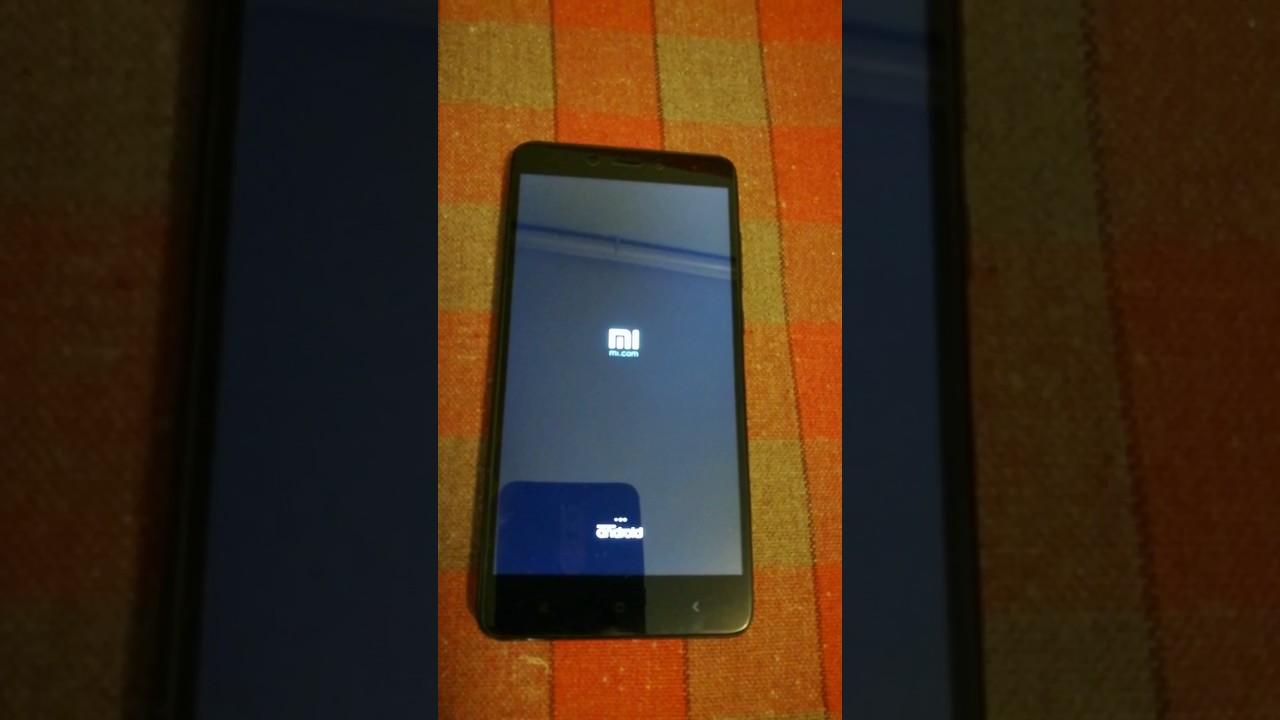 Это постоянное и массовое использование приводит к тому, что программное обеспечение иногда не знает или не может ответить, и проявляется в форме ошибки.Одна из самых распространенных ошибок возникает, когда телефон полностью зависает или приложение не хочет отвечать. Иногда, даже если мы полностью закрываем приложение, решить эту проблему невозможно, поэтому принудительный перезапуск — это вариант, который может дать нам ключ.
Это постоянное и массовое использование приводит к тому, что программное обеспечение иногда не знает или не может ответить, и проявляется в форме ошибки.Одна из самых распространенных ошибок возникает, когда телефон полностью зависает или приложение не хочет отвечать. Иногда, даже если мы полностью закрываем приложение, решить эту проблему невозможно, поэтому принудительный перезапуск — это вариант, который может дать нам ключ.
Зачем перезагружать мобильный
Перезагрузка телефона может вывести нас из строя, когда мы столкнемся с какой-то проблемой на нашем телефоне. Вот некоторые причины для перезагрузки:
- Завершите удаление или обновите программное обеспечение как приложения.
- Устранение ошибок или проблем, возникающих в системе в определенных ситуациях.
- Устранение проблем или остановок приложений, которые работают неправильно или остаются зависшими.
- Верните приложения и функции терминала к нормальной работе.

Мы также оставляем вам видеоурок с необходимыми шагами, чтобы иметь возможность выключить, перезапустить или принудительно перезапустить и выключить Xiaomi Redmi Note 7.
1. Как выключить или перезапустить Xiaomi Redmi Note 7
Чтобы выключить наш Redmi Note 7, мы сделаем следующее:
Шаг 1
Нажмите и удерживайте кнопку «Питание», которую мы находим на правой стороне нашей заметки 7. Устанавливая его, вы должны держать его нажатым в течение нескольких секунд.
Шаг 2
Мы видим, что при нажатии и удерживании этой клавиши появляются разные варианты. Среди этих опций мы сможем перезагрузить или выключить наш мобильный телефон.
Шаг 3
Если мы выберем перезапуск, процесс будет автоматическим, но если мы выберем выключение, нам придется снова удерживать кнопку «Питание» в течение нескольких секунд, пока она не включится.
2. Как принудительно перезапустить Xiaomi Redmi Note 7
Если мы столкнемся с проблемой, при которой наш Redmi Note 7 выходит из строя, блокируется или зависает, принудительный перезапуск может нам помочь.
Шаг 1
Чтобы выполнить принудительный перезапуск, мы должны нажать и удерживать кнопку «Power» в течение нескольких секунд, не отпуская, даже если появятся параметры экрана.
Шаг 2
После этих секунд удерживания кнопки мы увидим, как телефон начнет перезагружаться с появлением соответствующего логотипа.После этого мобильный телефон включится.
3. Как принудительно перезапустить Xiaomi Redmi Note 7 из меню восстановления
Если у вашего телефона есть проблемы, и вы не можете получить к нему доступ, потому что он заблокирован или находится в режиме ожидания, вы также можете перезапустить его с помощью меню восстановления.
Шаг 1
Первое, что вам нужно сделать, это нажать и удерживать клавиши «Увеличение громкости» и «Питание» в течение нескольких секунд.
Шаг 2
Когда вы это сделаете, вы увидите, что вам показано главное меню с различными опциями.Здесь необходимо нажать «Перезагрузка».
Note
Перемещайтесь по меню с помощью кнопок громкости и принимайте параметры с помощью кнопки «Power».
Шаг 3
На следующем экране вы должны нажать «Перезагрузить в систему», и ваш телефон начнет перезагружаться.
Таким образом мы можем решить конкретные проблемы с нашим Xiaomi Redmi Note 7. Мы рекомендуем, если у вас возникнут проблемы, постоянно обращаться в официальную техническую службу.
Hard Reset XIAOMI Mi 4, как сделать
Как восстановить заводские настройки XIAOMI Mi 4 ? Как стереть все данные на XIAOMI Mi 4? Как обойти блокировку экрана в XIAOMI Mi 4? Как восстановить установки по умолчанию на XIAOMI Mi 4?
В следующем туториале показаны все методы основного сброса XIAOMI Mi 4.Узнайте, как выполнить полный сброс с помощью аппаратных клавиш и настроек Android 4.4 KitKat. В результате ваш XIAOMI Mi 4 будет таким же новым, а ядро Qualcomm Snapdragon 801 MSM8974AC будет работать быстрее.
Первый метод:
- В самом начале нажмите и удерживайте кнопку питания , чтобы выключить устройство.
- Затем нажмите и удерживайте кнопку увеличения громкости + питания в течение нескольких секунд.
- Когда на экране появится логотип Mi , отпустите только кнопку питания .
- Удерживайте клавишу увеличения громкости , пока не появится режим восстановления.
- На этом шаге выберите English , используя Клавиши громкости, для просмотра и Качельку питания для выбора.
- Затем выберите « Wipe Reset» с помощью уменьшения громкости для прокрутки и кнопки питания для подтверждения.
- Наконец, выберите «Удалить все данные». Используйте кнопки громкости для навигации и кнопку питания для выбора.
- Подтвердите весь процесс, выбрав «Да».

- Успех! Операция полного сброса только что была выполнена.
Если вы нашли это полезным, нажмите на звездочку Google, поставьте лайк на
Facebook или подписывайтесь на нас на
Twitter и
Instagram
доля
Твитнуть
Аппаратный сброс (XIAOMI Mi 4)
Рейтинг:
5.0 —
Отзывов: 1
Сброс к заводским настройкам
Hard Reset XIAOMI Mi 4 — полный сброс Android — видео
Hard Reset XIAOMI Mi 4 Method — Обход блокировки экрана / TWRP Recovery — видео
Как обойти блокировку экрана в XIAOMI Mi 4 — Hard Reset / Restore — видео
youtube.com/embed/un8fSoOx3iM» frameborder=»0″ allowfullscreen=»»/>
Как сделать Hard Reset XIAOMI Mi 4 — Factory Reset / Format / Restore — видео
XIAOMI Mi 4 REMOTE HARD RESET / REMOVE PASSWORD — видео
Статьи
Как продезинфицировать мышь и клавиатуру?
Что такое TikTok?
Что такое Zoom Boom?
Статьи
01 апреля 2020
Как продезинфицировать мышь и клавиатуру?
07 мая 2020
Что такое TikTok?
25 мая 2020
Что такое Zoom Boom?
Увидеть все
Коды
XIAOMI Mi 4, как
Здесь вы можете найти все секретные коды для XIAOMI Mi 4. Узнайте, как войти в скрытый режим и использовать расширенные параметры Android 4.4 KitKat. Давайте получим доступ к секретной информации о XIAOMI Mi 4. Нажмите здесь и узнайте больше о секретных кодах.
Узнайте, как войти в скрытый режим и использовать расширенные параметры Android 4.4 KitKat. Давайте получим доступ к секретной информации о XIAOMI Mi 4. Нажмите здесь и узнайте больше о секретных кодах.
1. Проверка качества
* # * # 64663 # * # *
2. Тестирование
* # * # 4636 # * # *
3. Календарь
* # * # 225 # * # *
4. Сервисы Google Play
* # * # 426 # * # *
5.Rlz Debug Ul.
* # * # 759 # * # *
6. Информация Imei
* # 06 #
1. Введите «* # * # 64663 # * # *» , чтобы войти в тест QC. Когда на экране появится меню, ваш XIAOMI Mi 4 выберите тест, например Bluetooth, версию программного обеспечения, датчики, Wi-Fi, камеру, цвет и т. Д.
Д.
2. Нажмите «* # * # 4636 # * # *» , чтобы открыть меню тестирования. В этом меню вы можете найти информацию о XIAOMI Mi 4, времени автономной работы или Wi-Fi.
2.1 Информация о телефоне — здесь вы можете найти свой номер IMEI, мощность сигнала, информацию о сотовом телефоне и тип соединения. Также вы можете запустить тест Ping.
2.2 Информация о батарее — На этой странице показаны такие характеристики вашей батареи, как: напряжение батареи, температура, технология батареи и время работы от батареи.
2.3 Статистика использования — отображает последний период использования приложения.
2.4 WiFi Информация:
— Wi-Fi API — Здесь вы можете отключить текущую сеть Wi-Fi, отключить соединение, получить информацию о соединении и другие вещи.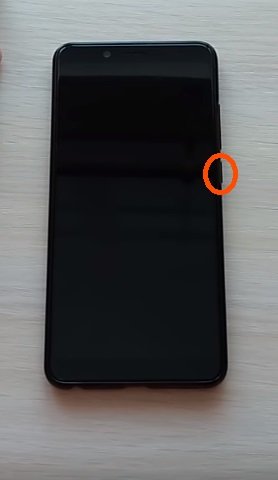
— Конфигурация WiFi — на этой странице вы можете проверить информацию о подключенной сети
— Статус WiFi — Прочтите о подключенной сети и запустите тест Ping
3. Календарь * # * # 225 # * # *. Нажмите, чтобы проверить все свое мероприятие.
4. Сервисы Google Play * # * # 426 # * # *. В этом меню вы можете проверить пинг, подключение, отключение и события.
5. Нажмите * # * # 759 # * # * , чтобы перейти к Rlz Debug Ul. Здесь вы можете включить OEM Mode, найти информацию о клиенте.
6. Набрав этот секретный код «* # 06 #» на вашем XIAOMI Mi 4, чтобы проверить свой номер IMEI.
Если вы нашли это полезным, нажмите на звездочку Google, поставьте лайк на
Facebook или подписывайтесь на нас на
Twitter и
Instagram
Как перезагрузить Xiaomi без кнопки питания?
Кнопка питания больше не работает или работает не очень хорошо на вашем Xiaomi. Отсутствие этой кнопки питания не позволяет ни разблокировать экран, ни перезагрузить смартфон. Как можно перезапустить Xiaomi без кнопки питания? В этом уроке нам придется различать 2 ситуации, будет ваш Xiaomi включен или выключен? Операции, позволяющие решить эту проблему, будут разными.
Отсутствие этой кнопки питания не позволяет ни разблокировать экран, ни перезагрузить смартфон. Как можно перезапустить Xiaomi без кнопки питания? В этом уроке нам придется различать 2 ситуации, будет ваш Xiaomi включен или выключен? Операции, позволяющие решить эту проблему, будут разными.
Перезагрузить или выключить Xiaomi?
Первый вопрос, который нужно задать себе, будет: ваш Xiaomi будет выключен или включен? В зависимости от того, включен он или выключен, процесс включения смартфона без кнопки включения / выключения будет отличаться.
Сяоми включился, как перезагрузить без кнопки включения?
Ваш Xiaomi включен, но находится в режиме ожидания. Вы хотите видеть не только домашний экран, но и страницу, на которой вы были. Однако ваша кнопка питания неисправна, и вы не можете снова включить Xiaomi. Как можно включить смартфон без этой кнопки питания?
Подключите зарядное устройство, чтобы иметь возможность запустить Xiaomi
Первое, что нужно сделать, если вы не можете запустить Xiaomi без кнопки питания, — это подключить зарядное устройство. Батарея может быть полностью разряжена, поэтому ее необходимо перезарядить. Подождите, пока не загорится индикатор зарядки, если вы хотите снова включить Android. Иногда этого метода бывает достаточно, чтобы решить проблему отказа кнопки питания.
Батарея может быть полностью разряжена, поэтому ее необходимо перезарядить. Подождите, пока не загорится индикатор зарядки, если вы хотите снова включить Android. Иногда этого метода бывает достаточно, чтобы решить проблему отказа кнопки питания.
Сбросьте настройки Xiaomi
Иногда будет указано перезагрузить смартфон, если вы хотите его запустить. С учетом этого необходимо будет одновременно нажимать кнопки Громкость + и Громкость Меньше достаточно долго.Обычно вы увидите меню перезагрузки . Вам нужно будет нажать на сброс настроек Xiaomi. Этот сброс приведет к потере всех ваших данных. Вы сможете регулярно выполнять резервное копирование своего Xiaomi, чтобы не возникло этого неудобства.
Если перезагрузка Xiaomi не сработала, а кнопка питания по-прежнему не работает, вам придется не забыть отремонтировать смартфон или вернуть его производителю, если это гарантировано. Процедура отладки USB довольно техническая и подвержена ошибкам.
Повторно нажмите кнопку включения / выключения на другой кнопке
Мы можем перевести смартфон в режим восстановления и сопоставить функцию питания с уменьшением громкости или громкостью +.
Как вывести Xiaomi из спящего режима без кнопки питания?
Ресурсы, которые мы вам предоставим, позволят вам вывести Xiaomi из режима ожидания . К сожалению, это не решит проблему перезагрузки в случае, если ваш смартфон выключен.
Включите Xiaomi с помощью кнопки громкости
Приложение «Кнопка питания» к кнопке «Громкость» позволит вам активировать экран, нажав кнопку громкости вместо кнопки питания. Это приложение может помочь вам настроить кнопку громкости как кнопку питания. Это приложение может потреблять много заряда батареи.
Датчики силы тяжести позволяют перезапустить Xiaomi
Приложение Gravity screen автоматически заблокирует ваш смартфон, когда вы положите его в карман, но также разблокирует , когда вы возьмете его в руку. Датчики настраиваются, чтобы выбрать конфигурацию блокировки и разблокировки.
Датчики настраиваются, чтобы выбрать конфигурацию блокировки и разблокировки.
Цифровая печать
Отпечатки пальцев могут на новых телефонах разблокировать ваш телефон и вывести его из спящего режима.
Что делать, если вы все еще не можете перезапустить Xiaomi, несмотря ни на что?
Иногда клавиша Power на вашем Xiaomi может быть неисправна либо из-за износа детали, либо из-за наличия конфликтов в ОС Android, либо из-за неисправной батареи,….
В этом случае часто бывает необходимо отремонтировать неисправную деталь либо специалистом по ремонту, либо производителем, если ваш Xiaomi все еще находится на гарантии.
Если вы когда-нибудь ищете дополнительную информацию о своем Xiaomi, мы приглашаем вас ознакомиться с другими страницами в категории: Xiaomi.
Научитесь перезапускать или полностью перезагружать фитнес-трекер
Хотя Xiaomi Mi Band 4 — надежный фитнес-трекер, странная проблема может потребовать его сброса.
К счастью, в отличие от некоторых своих конкурентов, браслет Xiaomi позволяет либо перезагрузить (мягкий сброс), либо вернуться к заводским настройкам (жесткий сброс).
Связанное чтение: Дата выпуска Xiaomi Mi Band 5 и слухи
В приведенных ниже шагах мы научим вас, как сбросить или перезапустить Mi Band — независимо от того, хотите ли вы сделать это с самого трекера или через приложение-компаньон Mi.
Как сбросить Xiaomi Mi Band 4
Если ваш Mi Band 4 не отвечает, не отслеживает ваши шаги или страдает другой проблемой, вам может потребоваться полностью стереть его и начать с нуля.Вы можете сделать это как с трекера, так и со своего телефона.
Сброс Xiaomi Mi Band 4: с трекера
1. На Xiaomi Mi Band проведите пальцем вверх до меню «Еще».
2. В меню «Еще» прокрутите вниз и найдите «Настройки».
3. В «Настройках» прокрутите вниз и найдите «Заводские настройки».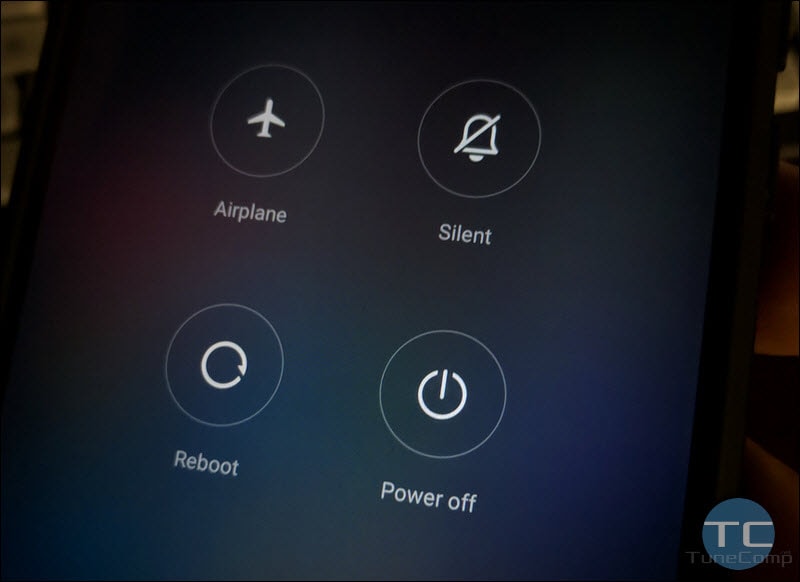
4. Отсюда подтвердите, что вы хотите выполнить полный сброс, нажав значок галочки.
5. Ваш трекер завибрирует, и вам будет предложено снова подключить его.
Сбросьте Xiaomi Mi Band 4: из приложения
1. Перейдите в приложение Mi Fit.
2. Нажмите на свой профиль, затем на сопряженный Xiaomi Mi Band 4.
3. Прокрутите вниз и нажмите «Разорвать пару», затем подтвердите это еще раз.
4. Ваш трекер завибрирует, и вам будет предложено снова подключить его.
Как перезапустить Xiaomi Mi Band 4: Мягкий сброс
Если вы считаете, что ваш Mi Band слегка икнет, возможно, лучше просто перезагрузить фитнес-трекер, а не восстанавливать заводские настройки.
1. На Xiaomi Mi Band проведите вверх до меню «Еще».
2. В меню «Еще» прокрутите вниз и найдите «Настройки».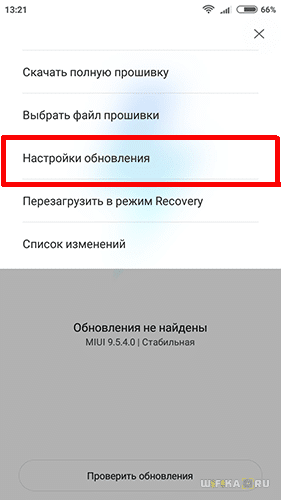
3. В «Настройках» прокрутите вниз и найдите «Перезагрузить».
4. Отсюда подтвердите мягкий сброс и дождитесь перезапуска трекера.
Xiaomi Redmi Note 8T Factory Reset и Hard Reset
Если у вашего Xiaomi Redmi Note 8T смартфона есть такие проблемы, как:
- Медленно работает,
- Зависание или не отвечает,
- Вирусная инфекция,
- Застрял в загрузочном экране,
- Случайная перезагрузка или проблема перезапуска после обновления прошивки,
- Частые сбои, ошибки системы и приложений,
- Вы не можете вспомнить пароль устройства или графический ключ,
Эти проблемы довольно легко решить с помощью процесса сброса Xiaomi Redmi Note 8T к заводским настройкам и Xiaomi Redmi Note 8T с аппаратным сбросом .
Мягкий сброс , также известный как мягкая перезагрузка , представляет собой перезапуск или перезагрузку устройства, такого как компьютер, смартфон или планшет. Он закрывает все приложения и очищает все данные в оперативной памяти. Мягкий сброс обычно выполняется для восстановления неисправных приложений.
Он закрывает все приложения и очищает все данные в оперативной памяти. Мягкий сброс обычно выполняется для восстановления неисправных приложений.
Восстановите заводские настройки Xiaomi Redmi Note 8T из меню настроек
Если вы получите доступ к меню сброса заводских данных Xiaomi Redmi Note 8T , вы можете полностью стереть все данные, настройки и содержимое на вашем устройстве.Этот процесс вернет его к заводским настройкам по умолчанию , как в первый день вашего смартфона.
Защита от сброса к заводским настройкам (FRP) — это функция безопасности на устройствах Android с Lollipop 5.1 и выше. Если вы хотите сбросить устройство до заводских настроек по умолчанию, убедитесь, что вы знаете свой аккаунт Google и пароль , потому что вам нужно будет войти в систему в конце сброса.
Как снять блокировку FRP на устройствах Android
Вы можете завершить процесс сброса Xiaomi Redmi Note 8T к заводским настройкам через меню настроек , выполнив следующие шаги.
- Убедитесь, что заряд вашего устройства составляет не менее % 50 .
- Выйдите из учетной записи Google , чтобы снять блокировку FRP .
- Используйте опцию Backup and Restore для резервного копирования данных.
- Откройте меню Настройки .
- Прокрутите страницу вниз и коснитесь Общее управление .
- Нажмите меню Сброс и выберите Сброс заводских данных .
- Прочтите информацию на экране и коснитесь Сбросить устройство .
- Введите ваше устройство пин-код , блокировка экрана или пароль .
- Нажмите Удалить все .
Через несколько минут ваше устройство перезагрузится и процесс сброса заводских данных завершится. Первое открытие может быть немного дольше обычного . На экране приветствия войдите в свою учетную запись Google, и вы сможете начать процесс Restore Data .
На экране приветствия войдите в свою учетную запись Google, и вы сможете начать процесс Restore Data .
Hard Reset Xiaomi Redmi Note 8T с режимом восстановления
Если вы не можете попасть в меню настроек, вы можете выполнить Xiaomi Redmi Note 8T с аппаратным сбросом через режим восстановления . Обычно режим восстановления используется, когда вы забываете графический ключ или блокировку экрана, телефон застревает в загрузочном логотипе или постоянно перезагружается.
Защита от сброса к заводским настройкам (FRP) — это функция безопасности на устройствах Android с Lollipop 5.1 и выше. Если вы хотите сбросить устройство до заводских настроек по умолчанию, убедитесь, что вы знаете свой аккаунт Google и пароль , потому что вам нужно будет войти в систему в конце сброса.
Как снять блокировку FRP на устройствах Android
Вы можете завершить процесс аппаратного сброса Xiaomi Redmi Note 8T в режиме восстановления , выполнив следующие шаги.
- Убедитесь, что заряд вашего устройства составляет не менее % 50 .
- Выключите устройство и подождите несколько секунд.
- Нажмите и удерживайте Увеличение громкости + Питание Кнопки вместе , пока не появится экран режима восстановления. (Эти комбинации кнопок могут изменяться в разных модальных окнах.)
- Когда вы видите логотип Xiaomi , отпустите кнопку Power , но продолжайте удерживать Volume Up , пока не появится экран режима восстановления.
- Оставьте все кнопки, когда появится экран Mi Recovery Mode .
- Перейдите к Wipe Data / Factory Reset option с помощью Volume Down и нажмите кнопку Power для подтверждения.
- Перейдите к Да –Удалите все данные пользователя , используя Уменьшение громкости и нажмите кнопку Питание , чтобы продолжить.




 Затем подсоединить его к зарядному устройству и включить. Обычно проблема устраняется.
Затем подсоединить его к зарядному устройству и включить. Обычно проблема устраняется.
 Полное отключение питания в таком случае прервет процессы, из-за которых возникли сбои. Проверить, решена ли проблема можно, если немного зарядить телефон и включить его.
Полное отключение питания в таком случае прервет процессы, из-за которых возникли сбои. Проверить, решена ли проблема можно, если немного зарядить телефон и включить его.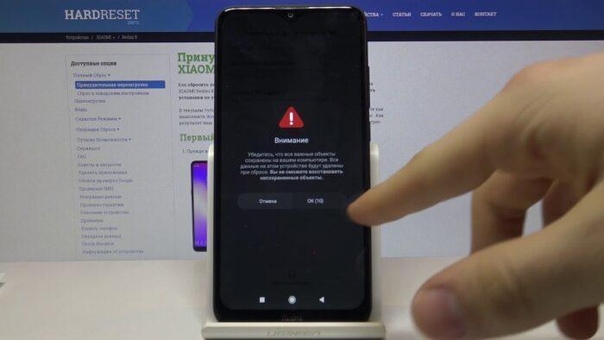 Избавиться от подобного недуга помогут специальные антивирусные программы, которые легко можно скачать на маркете.
Избавиться от подобного недуга помогут специальные антивирусные программы, которые легко можно скачать на маркете.
 В этом случае синтаксис передаваемого в смартфон через консоль указания будет таков:
В этом случае синтаксис передаваемого в смартфон через консоль указания будет таков: Прекратите нажатие на кнопку «Питание» после того, как ощутите короткую вибрацию и констатируете отображение логотипа «MI» на экране девайса.
Прекратите нажатие на кнопку «Питание» после того, как ощутите короткую вибрацию и констатируете отображение логотипа «MI» на экране девайса.